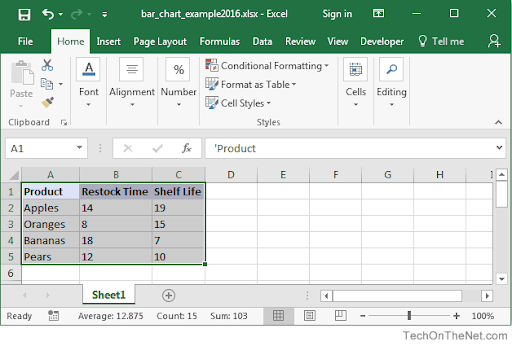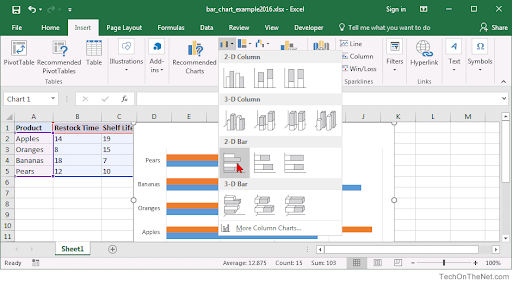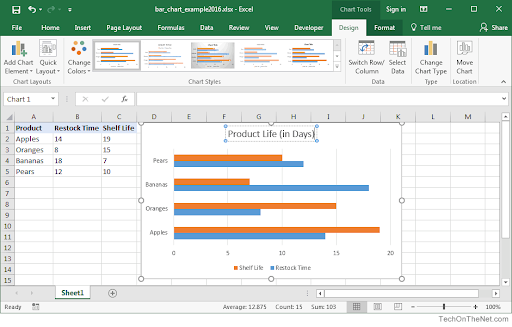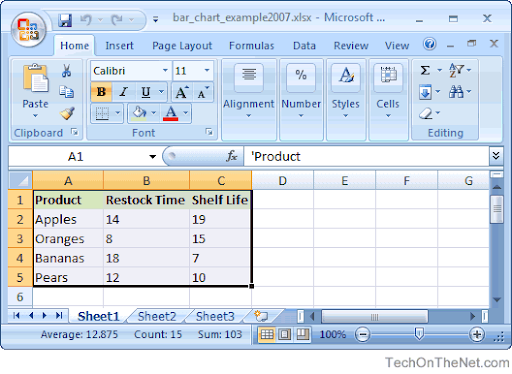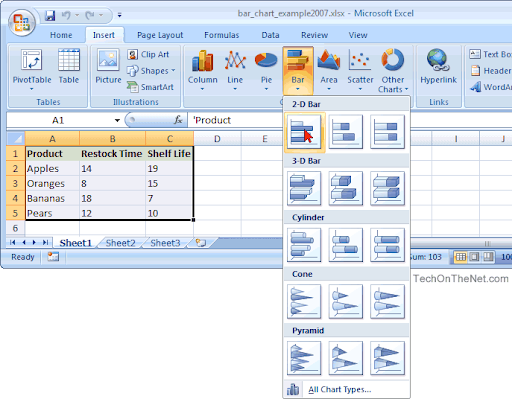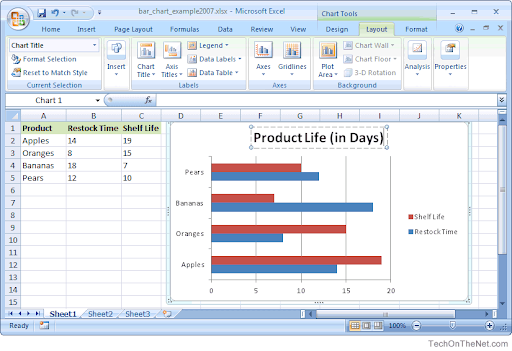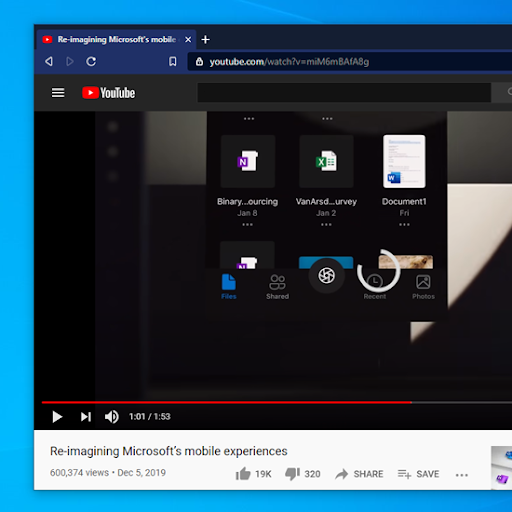Excel zawiera mnóstwo wbudowanych wykresów i wykresów, z których jednym jest wykres słupkowy. Dzisiaj pokażemy, jak utworzyć jeden z tych wykresów, aby skoroszyty programu Excel były bardziej profesjonalne i funkcjonalne.
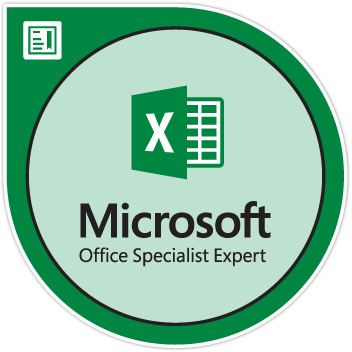
Wykres słupkowy, przez wielu znany również jako wykres słupkowy, działa jak urok whpl wizualizacja danych. Pozwala rozbić tabele danych na pionowe paski, pokazując wiele informacji o wzajemnych relacjach komórek.
Jak stworzyć wykres słupkowy w różnych plikach wersje programu Excel
Jeśli chcesz dowiedzieć się, jak wykorzystać tego rodzaju wykresy w swoich projektach, ten artykuł pokaże Ci ten proces krok po kroku. Więcej informacji na temat samouczków dotyczących programu Excel można znaleźć w naszym Centrum pomocy!

Chodźmy...
Excel 2016 i nowsze
Poniżej znajdują się instrukcje dotyczące wstawiania wykresu słupkowego lub wykresu słupkowego w programie Excel 2016, a także nowszych wersjach, takich jak Excel 2019 lub Excel dla Microsoft 365.
- Otwórz program Excel i skoroszyt, którego chcesz użyć do utworzenia wykresu słupkowego. Jeśli jeszcze tego nie zrobiłeś, zacznij od nowego skoroszytu i dodaj swoje dane w komórkach.
- Wybierz wszystkie dane, które będą używane na wykresie słupkowym. Upewnij się, że wybrałeś również nagłówki kolumn i wierszy, aby dokładnie wygenerować etykiety.
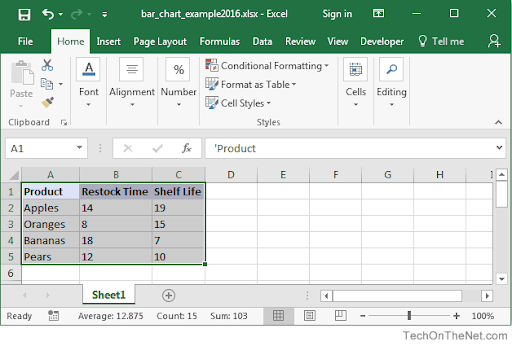
(Źródło: Tech On The Net) - Użyj interfejsu wstążki w górnej części okna, aby przełączyć się na Wstawić patka.
- Kliknij na Wstaw wykres kolumnowy lub słupkowy znajdujący się w grupie Wykresy. Otworzy się menu rozwijane z wieloma opcjami do wyboru. W tym przykładzie zamierzamy wybrać kolumny 2D.
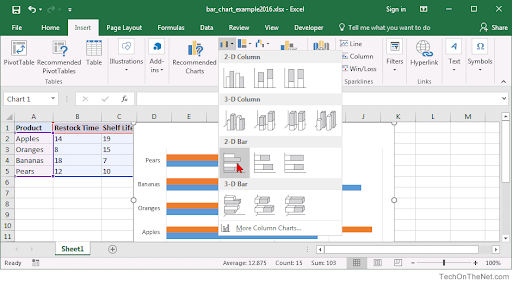
(Źródło: Tech On The Net) - Wykres zostanie automatycznie wygenerowany przy użyciu wcześniej wybranych danych.
- W razie potrzeby edytuj wykres. Możesz zmienić jego nazwę, etykiety, kolory, a nawet całkowicie zmienić typ wykresu, jeśli nie jesteś zadowolony.
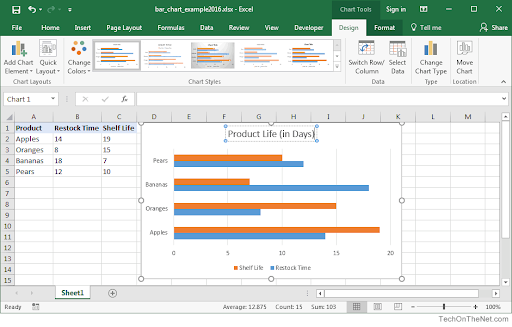
(Źródło: Tech On The Net) - Przenieś wykres, klikając go raz, a następnie przeciągając wykres w inne miejsce.
- Gdy wykres jest już zadowalający, zapisz skoroszyt.
- Aby zapisać skoroszyt w programie Excel, po prostu kliknij plik Plik menu i wybierz jedną z nich Zapisać lub Zapisz jako . Aby jeszcze bardziej przyspieszyć, użyj Ctrl + S skrót klawiszowy.
- Aby usunąć wykres, po prostu kliknij go raz, aby go zaznaczyć i naciśnij Kasować klawisz na klawiaturze.
Excel 2007 i starsze
Poniżej znajdują się instrukcje dotyczące wstawiania wykresu słupkowego lub wykresu słupkowego w programie Excel 2007, a także w starszych wersjach, takich jak Excel 2003.
- Otwórz program Excel i skoroszyt, którego chcesz użyć do utworzenia wykresu słupkowego. Jeśli jeszcze tego nie zrobiłeś, zacznij od nowego skoroszytu i dodaj dane w komórkach.
- Wybierz wszystkie dane, które będą używane na wykresie słupkowym. Upewnij się, że wybrałeś również nagłówki kolumn i wierszy, aby dokładnie wygenerować etykiety.
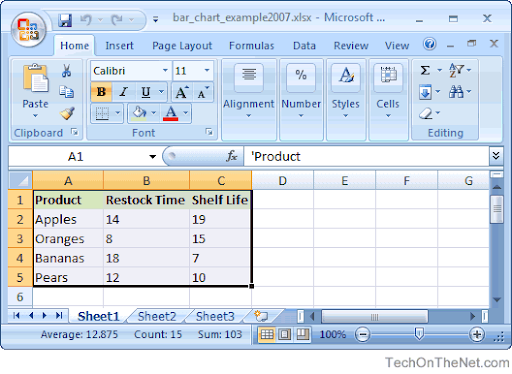
(Źródło: Tech On The Net) - Kliknij na Wstawić menu, a następnie wybierz Wykres . Alternatywnie kliknij plik Kreator wykresu z paska narzędzi.
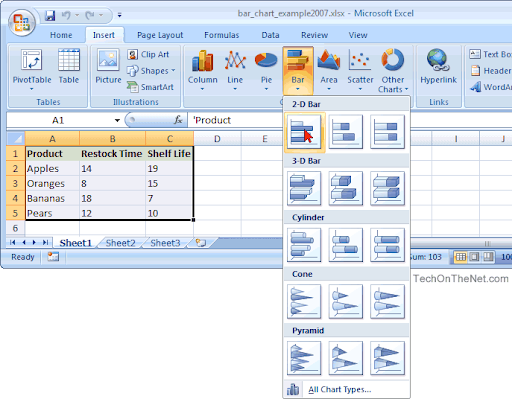
(Źródło: Tech On The Net) - Pod Typ wykresu , Wybierz Kolumna . Ta opcja może być już wybrana, ponieważ jest to opcja domyślna - w takim przypadku po prostu przejdź do następnego kroku.
- Wybierz Wykres słupkowy jako podtyp, a następnie naciśnij Kolejny .
- Sprawdź dokładnie, czy zakres danych jest poprawny, a następnie wybierz Kolumna jako Zakres danych .
- Wprowadź tytuły wykresu dla osi X i Y, a następnie zmodyfikuj dowolne ustawienia zgodnie z potrzebami. Po dostosowaniu wykresu kliknij Kolejny przycisk.
- Wybierz, czy chcesz, aby wykres był generowany w osobnym arkuszu, czy osadzony w aktualnie otwartym arkuszu.
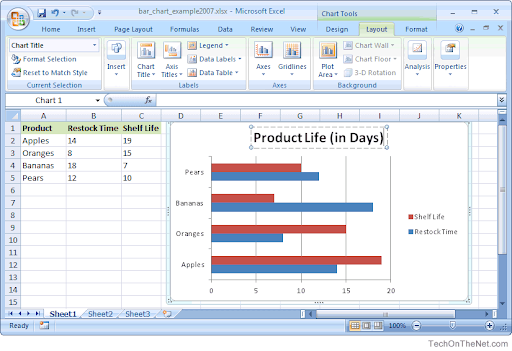
(Źródło: Tech On The Net) - Kliknij na koniec przycisk. Teraz możesz wybrać wykres słupkowy, klikając go raz i zmodyfikować go w razie potrzeby za pomocą Wykres pasek narzędzi.
Końcowe przemyślenia
Jeśli potrzebujesz dalszej pomocy, nie bój się skontaktować z naszym zespołem obsługi klienta dostępnym 24 godziny na dobę, 7 dni w tygodniu, aby Ci pomóc. Wróć do nas, aby uzyskać więcej informacji związanych z produktywnością i nowoczesną technologią!
Czy chciałbyś otrzymywać promocje, oferty i rabaty, aby otrzymać nasze produkty w najlepszej cenie? Nie zapomnij zapisać się do naszego newslettera, wpisując poniżej swój adres e-mail! Otrzymuj najnowsze informacje technologiczne w swojej skrzynce odbiorczej i jako pierwszy zapoznaj się z naszymi wskazówkami, aby zwiększyć produktywność.
Przeczytaj także
> Jak wstawić podział strony w arkuszu programu Excel
> 10 kroków, aby utworzyć wykres przestawny w programie Excel
> Excel: jak korzystać z funkcji NPER w programie Excel